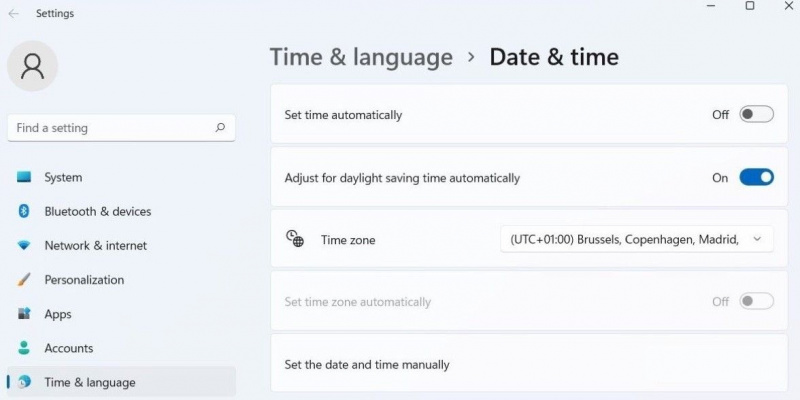పగటిపూట పొదుపు సమయం (DST) చాలా యూరప్, ఉత్తర అమెరికా మరియు ఆసియా, దక్షిణ అమెరికా మరియు ఓషియానియాలోని కొన్ని ప్రాంతాల్లో అమలు చేయబడుతుంది. ఈ ప్రక్రియలో వెచ్చని నెలల్లో గడియారాలను ఒక గంట ముందుకు తీసుకెళ్లడం మరియు పతనం సమయంలో ప్రామాణిక సమయానికి తిరిగి వెళ్లడం జరుగుతుంది.
విండోస్ 10 కోసం మెరుగైన ఫోటో వ్యూయర్
పగటిపూట ఆదా సమయం కోసం గడియారాన్ని స్వయంచాలకంగా సర్దుబాటు చేయడానికి మీరు మీ Windows కంప్యూటర్ను కాన్ఫిగర్ చేయవచ్చు. మీరు దీన్ని సెట్టింగ్ల యాప్ లేదా కంట్రోల్ ప్యానెల్ ద్వారా చేయవచ్చు. ఈ పోస్ట్లో, మేము ఆ రెండు పద్ధతుల ద్వారా మీకు వివరంగా తెలియజేస్తాము.
రోజు యొక్క వీడియోను తయారు చేయండి
1. సెట్టింగ్ల యాప్ని ఉపయోగించి డేలైట్ సేవింగ్స్ టైమ్ కోసం గడియారాన్ని ఎలా సర్దుబాటు చేయాలి
దాదాపు అన్ని Windows సెట్టింగ్లకు సెట్టింగ్ల యాప్ కేంద్రంగా ఉంది. మీరు దీన్ని ఉపయోగించవచ్చు మీ సిస్టమ్ తేదీ మరియు సమయాన్ని మార్చండి , టైమ్ జోన్ను అప్డేట్ చేయండి మరియు అనేక ఇతర పనులను చేయండి. ఇది పగటిపూట ఆదా సమయం కోసం విండోస్ గడియారాన్ని సర్దుబాటు చేసే అవకాశాన్ని కూడా ఇస్తుంది. దీన్ని ఎలా యాక్సెస్ చేయాలో ఇక్కడ ఉంది.
విండోస్ 11లో డేలైట్ సేవింగ్ టైమ్ కోసం గడియారాన్ని సర్దుబాటు చేయడానికి:
- నొక్కండి విన్ + ఐ తెరవడానికి సెట్టింగ్లు అనువర్తనం.
- కు నావిగేట్ చేయడానికి ఎడమ పేన్ని ఉపయోగించండి సమయం & భాషలు ట్యాబ్.
- నొక్కండి తేదీ & సమయం .
- పక్కన టోగుల్ చేయడాన్ని ప్రారంభించండి స్వయంచాలకంగా డేలైట్ సేవింగ్ సమయాన్ని సర్దుబాటు చేయండి .
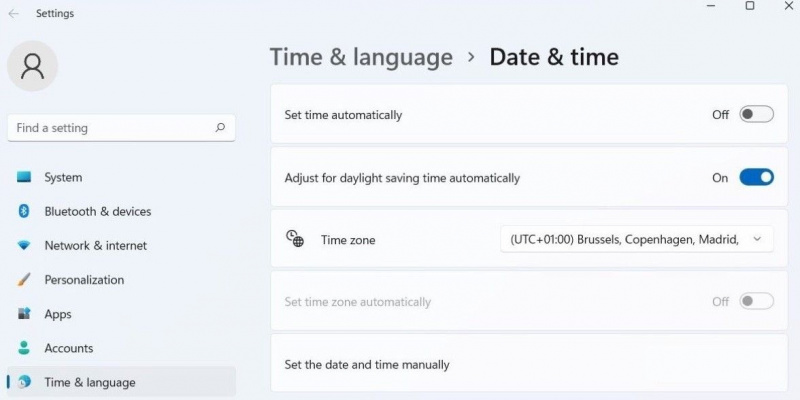
విండోస్ 10లో డేలైట్ సేవింగ్ టైమ్ కోసం గడియారాన్ని సర్దుబాటు చేసే ప్రక్రియ అంత భిన్నంగా లేదు. మీరు అనుసరించాల్సిన దశలు ఇక్కడ ఉన్నాయి.
- తెరవండి ప్రారంభ విషయ పట్టిక మరియు క్లిక్ చేయండి గేర్ ఆకారపు చిహ్నం సెట్టింగ్ల యాప్ని ప్రారంభించడానికి.
- క్లిక్ చేయండి సమయం & భాష చిహ్నం.
- కు మారండి తేదీ & సమయం ఎడమ పేన్ ఉపయోగించి ట్యాబ్.
- పక్కన టోగుల్ చేయడాన్ని ప్రారంభించండి స్వయంచాలకంగా డేలైట్ సేవింగ్ సమయాన్ని సర్దుబాటు చేయండి కుడి వైపు నుండి.
మీరు పై దశలను పూర్తి చేసిన తర్వాత, Windows స్వయంచాలకంగా డేలైట్ సేవింగ్ సమయం కోసం గడియారాన్ని సర్దుబాటు చేస్తుంది. కోసం టోగుల్ చేయడాన్ని గమనించండి స్వయంచాలకంగా డేలైట్ సేవింగ్ సమయాన్ని సర్దుబాటు చేయండి మీరు ఆటోమేటిక్ టైమ్ జోన్ని ఎనేబుల్ చేసి ఉంటే బూడిద రంగులో కనిపించవచ్చు.
ఇంకా, మీరు మీ తేదీ మరియు సమయాన్ని నిర్దిష్ట మార్గంలో ఇష్టపడితే, సెట్టింగ్ల యాప్ కూడా మిమ్మల్ని అనుమతిస్తుంది Windowsలో తేదీ మరియు సమయ ఆకృతిని మార్చండి .
రెడ్డిట్లో కర్మ అంటే ఏమిటి
2. కంట్రోల్ ప్యానెల్ ద్వారా డేలైట్ సేవింగ్ టైమ్ కోసం గడియారాన్ని ఎలా సర్దుబాటు చేయాలి
సిస్టమ్ సెట్టింగ్లను సులభంగా నిర్వహించేందుకు సెట్టింగ్ల యాప్ మిమ్మల్ని అనుమతించినప్పటికీ, చాలా మంది వ్యక్తులు ఇప్పటికీ Windowsలో మార్పులు చేయడానికి మంచి పాత కంట్రోల్ ప్యానెల్ను ఉపయోగించడానికి ఇష్టపడతారు. మీరు రెండో వర్గానికి చెందినవారైతే, పగటిపూట ఆదా చేసే సమయం కోసం Windows గడియారాన్ని సర్దుబాటు చేయడానికి మీరు కంట్రోల్ ప్యానెల్ని ఎలా ఉపయోగించవచ్చో ఇక్కడ ఉంది.
కింది దశలు Windows 10 మరియు Windows 11 కంప్యూటర్ల కోసం పని చేస్తాయి.
- నొక్కండి విన్ + ఆర్ రన్ డైలాగ్ బాక్స్ తెరవడానికి.
- టైప్ చేయండి నియంత్రణ పెట్టెలో మరియు నొక్కండి నమోదు చేయండి . ఈ రెడీ కంట్రోల్ ప్యానెల్ విండోను తెరవండి .
- వీక్షణ రకాన్ని మార్చడానికి ఎగువ కుడి మూలలో ఉన్న డ్రాప్-డౌన్ మెనుని ఉపయోగించండి పెద్ద చిహ్నాలు .
- నొక్కండి తేదీ మరియు సమయం .
- క్లిక్ చేయండి టైమ్ జోన్ని మార్చండి బటన్.
- చదివిన పెట్టెలో టిక్ చేయండి డేలైట్ సేవింగ్ సమయం కోసం గడియారాన్ని స్వయంచాలకంగా సర్దుబాటు చేయండి .
- క్లిక్ చేయండి అలాగే మార్పులను సేవ్ చేయడానికి.
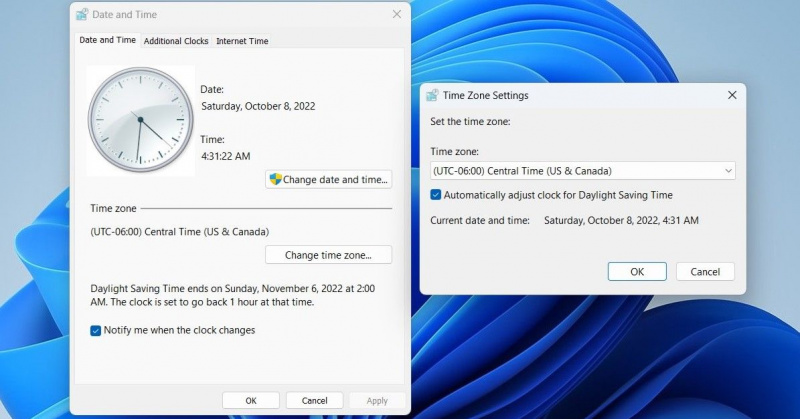
మరియు అది దాని గురించి. మీ Windows కంప్యూటర్ ఇప్పుడు పగటి కాంతిని ఆదా చేసే సమయం కోసం గడియారాన్ని స్వయంచాలకంగా సర్దుబాటు చేయాలి. మీరు ఏ సమయంలోనైనా ఈ లక్షణాన్ని నిలిపివేయాలనుకుంటే, పైన ఉన్న అదే దశలను అనుసరించండి మరియు ఎంపికను తీసివేయండి డేలైట్ సేవింగ్ సమయం కోసం గడియారాన్ని స్వయంచాలకంగా సర్దుబాటు చేయండి చెక్బాక్స్.
మీ Windows కంప్యూటర్ గడియారాన్ని సరిదిద్దడం ముఖ్యం
కంప్యూటర్ సమయం తప్పుగా ఉండటం పెద్ద విషయంగా అనిపించకపోయినా, అనేక Windows యాప్లు మరియు సేవలు మీ సిస్టమ్ తేదీ మరియు సమయంపై ఆధారపడతాయని తెలుసుకోవడం ముఖ్యం. మీ Windows గడియారం తప్పు సమయానికి సెట్ చేయబడితే, మీరు ఆన్లైన్ సేవలు మరియు యాప్లకు కనెక్ట్ చేయడంలో సమస్య ఉండవచ్చు. ఆటోమేటిక్ డేలైట్ సేవింగ్ టైమ్ సర్దుబాట్లను ప్రారంభించడం వలన Windows తాజా మరియు అత్యంత ఖచ్చితమైన సమయ డేటాను కలిగి ఉండేలా చేస్తుంది.
మీరు మీ షెడ్యూల్ను కొనసాగించడానికి Windows గడియారంపై ఆధారపడినట్లయితే, దాన్ని మీ ఇష్టానుసారంగా ఎందుకు అనుకూలీకరించకూడదు?
విండోస్ 10 కోసం విండోస్ 98 ఎమ్యులేటర్